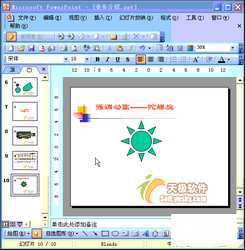PowerPoint2002之后的版本添加了一个“强调”动画设置功能。所谓“强调”动画,就是在放映过程中引起观众注意的一类动画,设置方法同设置“进入”动画相似。
1、选中需要设置强调动画的对象,执行“幻灯片放映→自定义动画”命令,展开“自定认动画”任务窗格。
2、单击其中的“添加动画”按钮,在随后弹出的快捷菜单中,展开“强调”下面的级联菜单,选择一种“强调”动画(如“陀螺旋”)即可。
注意:选择其中的“其它效果”选项,打开“添加强调效果”对话框,可以设置多种强调动画。
具体操作的动画演示过程如下